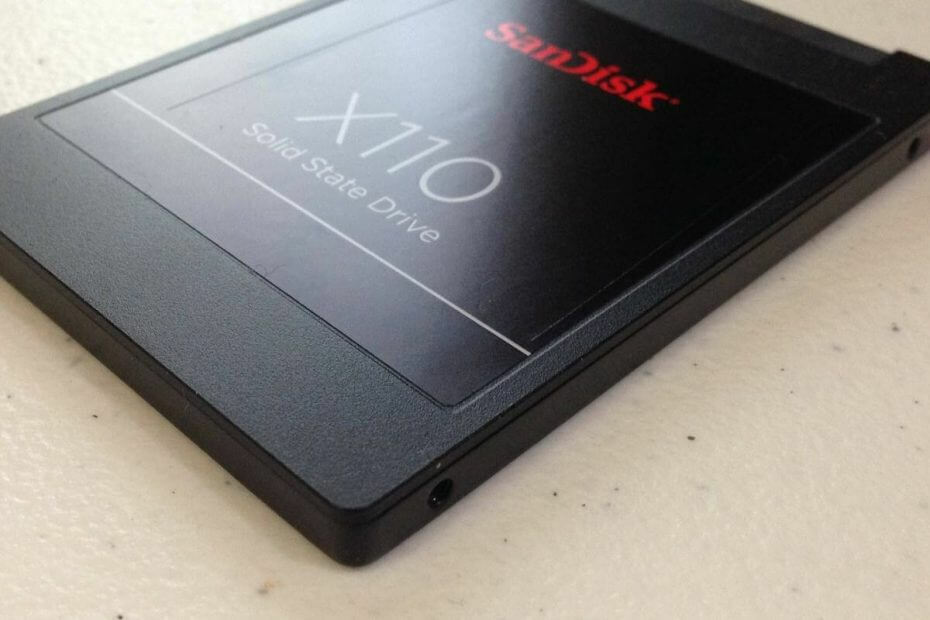
Denne programvaren vil holde driverne dine i gang, og dermed beskytte deg mot vanlige datamaskinfeil og maskinvarefeil. Sjekk alle driverne dine nå i 3 enkle trinn:
- Last ned DriverFix (bekreftet nedlastningsfil).
- Klikk Start søk for å finne alle problematiske drivere.
- Klikk Oppdater drivere for å få nye versjoner og unngå systemfeil.
- DriverFix er lastet ned av 0 lesere denne måneden.
SSD-er (forkortelse for "solid state drives") er pålitelig og rask maskinvare for lagring av data. Tekniske giganter startet overgangen fra harddisker (harddiskstasjoner) til SSD-er for noen år siden.
Årsakene til denne endringen er mange. SSD-er er mindre utsatt for fysisk skade, og som vi sa før, er de raskere. Stasjonære datamaskiner og bærbare datamaskiner fungerer mye bedre med SSD-er. Dessuten opplever brukere færre feil med SSD enn med harddisker.
Imidlertid er disse maskinvarene ikke perfekte. Ganske mange brukere opplevde problemer når de prøvde å overføre data til en SSD.
Dette er et stort problem, men heldigvis er det noen få tilgjengelige løsninger for å løse problemet raskt. I dag vil vi vise deg hva du skal gjøre hvis du kan overføre data på en SSD.
Løs dataoverføringsfeil på SSD
1. Prøv en annen SATA-kabel
Noen ganger kan du løse dette problemet ved å bytte ut SATA-kabelen. Disse kablene brukes til å koble hovedkortet til SSD.
Videre kan du prøve forskjellige SATA-porter for å sjekke om den opprinnelige porten din er ødelagt.
Hvis denne løsningen ikke fungerer, kan du prøve den neste.
Forbedre SSD-ytelsen med disse flotte verktøyene fra listen vår!
2. Kjør en SFC-skanning
Korrupte filer kan forårsake dataoverføringsfeil i en SSD. For å skanne og fikse dette problemet kan du kjøre en SFC-skanning.
- trykk Windows-tast + X og skriv Ledeteksten.
- Å velge Kommandoprompt (administrator) for å åpne ledeteksten som administrator.
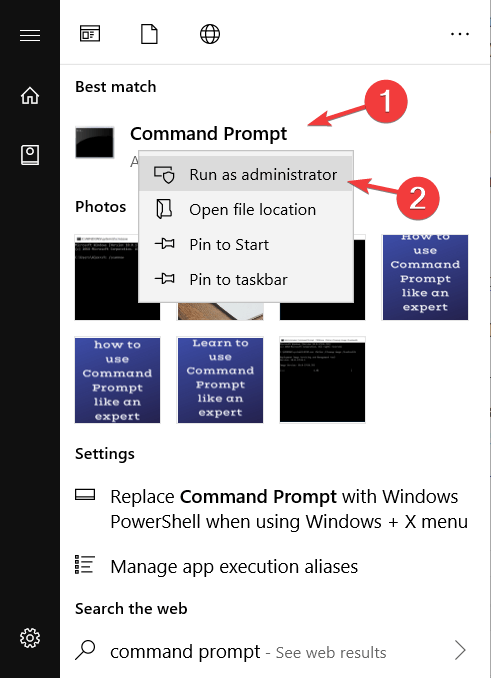
- Type sfc / scannow og trykk Tast inn.
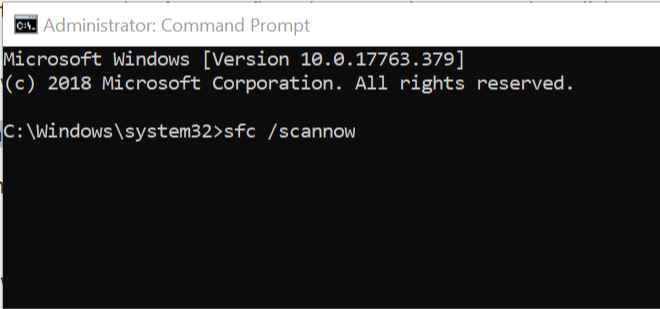
- Reparasjonsprosessen starter nå. Vent til reparasjonsprosessen er fullført.
- Når SFC-skanningen er fullført, kan det hende kommandoprompten sier: "Windows Ressursbeskyttelse fant korrupte filer og reparerte dem." Start Windows på nytt hvis det er tilfelle.
Konklusjon
Som du kan se, kan dette problemet løses raskt med noen enkle løsninger. Du kan prøve en annen SATA-kabel eller kjøre en SFC-skanning.
Men hvis disse metodene ikke fungerer, kan SSD-en din bli skadet. Likevel kan du prøve å koble SSD-en til hovedkortet ditt via andre SATA-porter.
Det anbefales også å holde SSD-en sunn. Prøv ett av disse verktøyene fra vår ferske liste for å forbedre stasjonens ytelse!
Hjalp vår artikkel deg? Fant du en annen måte å løse dataoverføringsfeil på SSD? Gi oss beskjed i kommentarfeltet nedenfor!
RELATERTE ARTIKLER DU TRENGER Å KONTROLLERE:
- Disse 2 SSD-krypteringsprogramvarene beskytter stasjonene dine fullt ut
- Disse løsningene løser dine sakte SSD-problemer på Windows 10
- Hvordan bruke SSD med innebygd kryptering


